1. 时间轴模式:在时间轴模式中若要直接的对某一对象的行为进行复制、粘贴,可以直接在想要的行为事件上点击鼠标右键
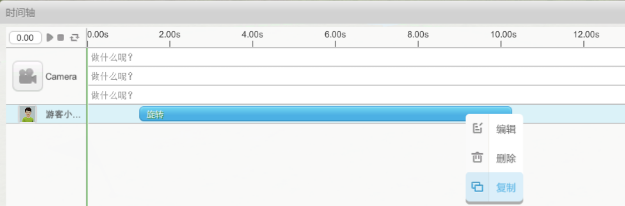 在调出的菜单栏中选择“复制”,就表示已经复制这个行为了,
在调出的菜单栏中选择“复制”,就表示已经复制这个行为了,
事件的复制、粘贴:当选定想要的事件时进行点击鼠标右键,然后在想要粘贴的事件上进行点击右键进行“粘贴”,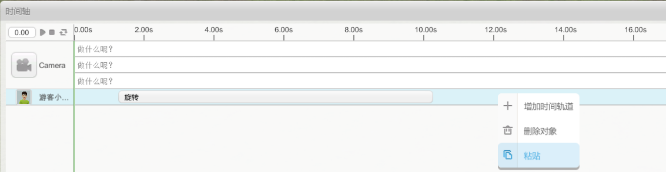 这样就表示完成了在时间轴模式下对行为的复制、粘贴操作,如图所示:
这样就表示完成了在时间轴模式下对行为的复制、粘贴操作,如图所示:

2. 逻辑轴模式:
一、 在逻辑轴模式中单个行为的复制、粘贴:选择想要复制的事件行为,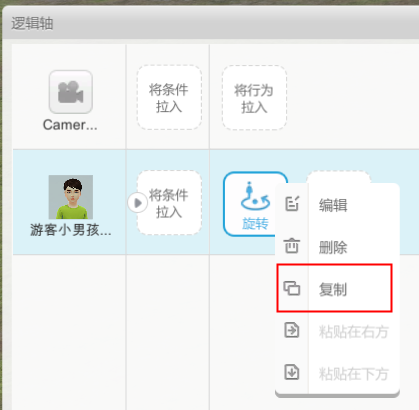
点击右键调出选择菜单,然后点击“复制”,接着在点击想要粘贴的事件中右击鼠标右键,接着根据自己所需要的进行选择粘贴的模式,粘贴的模式有两种:粘贴在右方、粘贴在下方。如图所示:
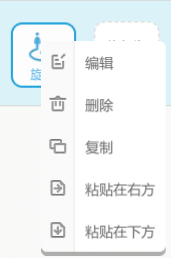
二、 若想要粘贴行为在所有行为的最后放则可以在直接在后方空白的位置点击鼠标右键,在调出选择菜单后选择“粘贴”。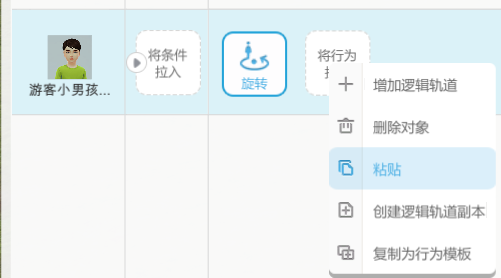
三、 在逻辑轴模式中单条逻辑轨道的复制、粘贴:
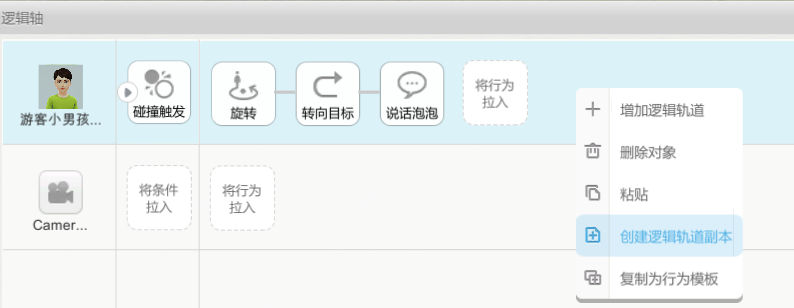
选择想要复制的逻辑轨道,
点击右键调出选择菜单,然后点击“创建逻辑轨道副本”,这样就会在原逻辑轴下创建一条与逻辑轴一模一样逻辑轴副本。如图所示:
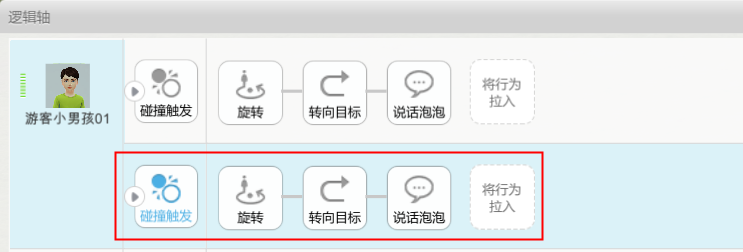
四、 在逻辑轴模式中将单条逻辑制作成模板,调用已经制作完成的行为模板:
选择想要制作的逻辑轨道,如图所示:
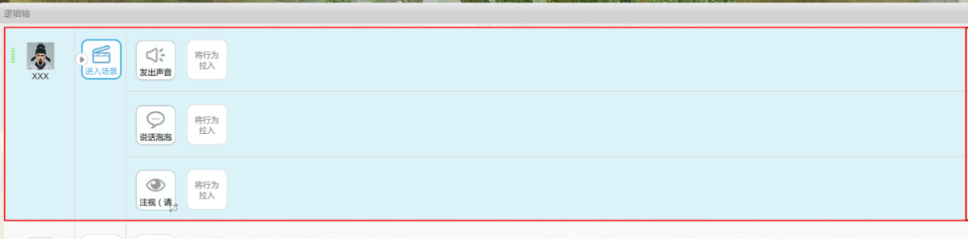
点击右键调出选择菜单,然后点击“复制为行为模板”,如图所示:
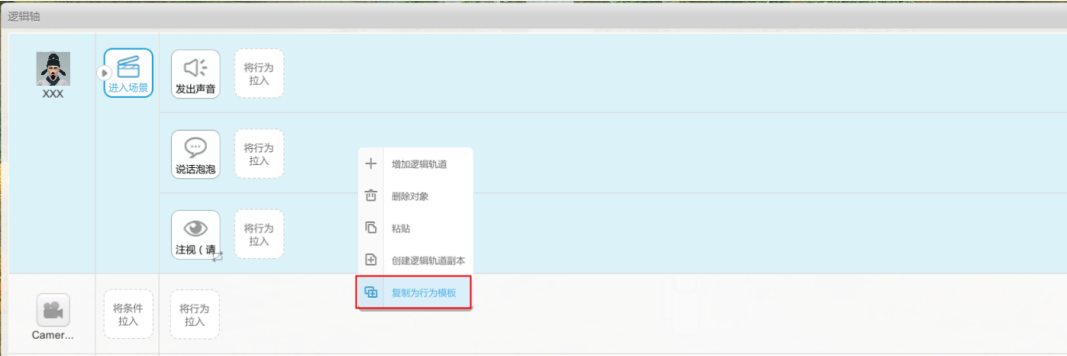
在弹出的“创建行为模板”对话框中修改模板的名称,如图所示:
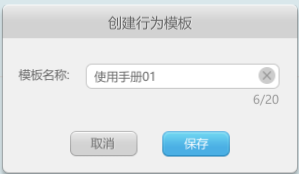
模板名称不能超过20个字,修改完成后点击保存即可。
如果要调用已经制作完成的行为模板,点击行为面板调出行为面板,
如图所示:

在弹出的“行为面板”右上方点击“切到行为模板面板”按钮,如图所示:
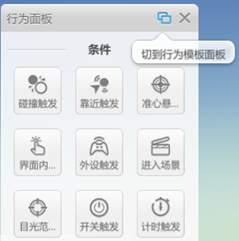
在弹出的“行为模板”中就可以看到创建过的行为模板了,如图所示:

选择想要添加的“行为模板”到逻辑轴即可,如图所示:
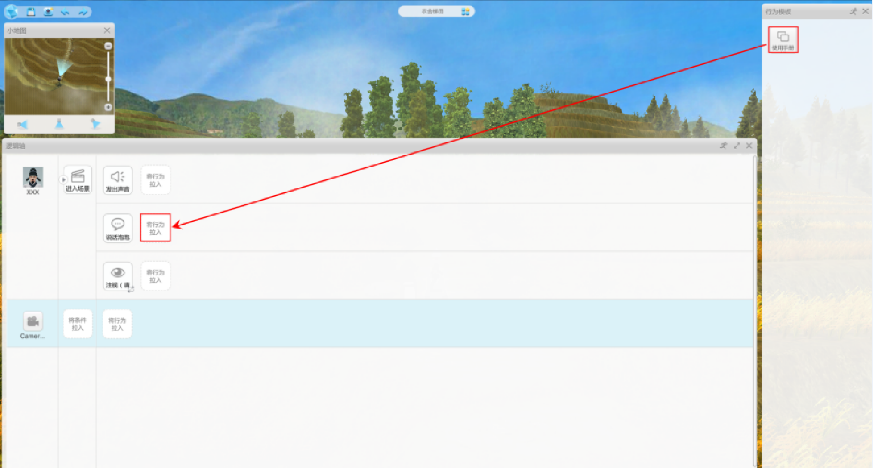
点击行为模板“+”按钮,可进行展开,如图所示:
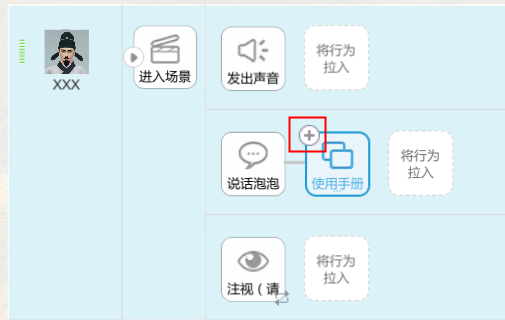
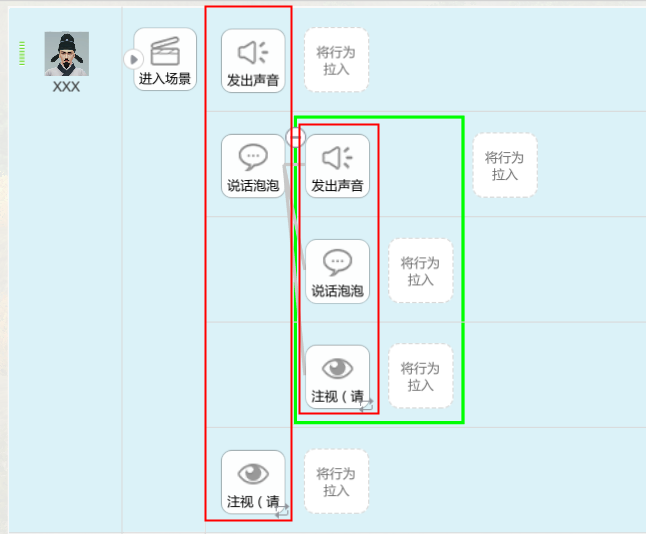
与我们刚刚制作的模板一模一样,这样就算调用成功了。


